Những khi muốn sử dụng Photoshop online để thiết kế banner, logo hay đơn giản chèn chữ lên một bức ảnh, ta lại không thể tìm thấy font mình cần, giờ phải làm sao?
- Hướng dẫn chèn chữ vào ảnh trong Photoshop online
- Hướng dẫn xoay ảnh trong Word
- Làm mờ chữ đơn giản trong Photoshop online
Thực tế, cũng giống như Word, PowerPoint trên máy tính, máy của bạn cài bao nhiêu font chữ thì cung cụ này có bấy nhiêu font. Vì vậy để thêm font chữ vào Photoshop online, bạn chỉ cài đặt font mình cần vào máy tính là xong. Nếu bạn vẫn chưa biết cách làm sao thì bài viết này sẽ giúp bạn.
Hướng dẫn chèn font vào Photoshop online
Bước 1: Trước tiên ta cần tải font chữ mình cần về máy tính. Trên internet ta có rất nhiều nguồn cho phép bạn tải font chữ miễn phí lẫn có phí.
Nhưng có một lưu ý là không phải font chữ nào cũng hỗ trợ tiếng Việt, bởi vậy bạn cần kiểm tra xem font chữ mình muốn tải có hỗ trợ hay không.
Bước 2: Font chữ sẽ có đuôi là .ttf. Nếu tải về mà có dạng .rar hay .zip, bạn phải giải nén ra.
Bước 3: Chọn tất cả font chữ muốn cài rồi click chuột phải chọn Install.
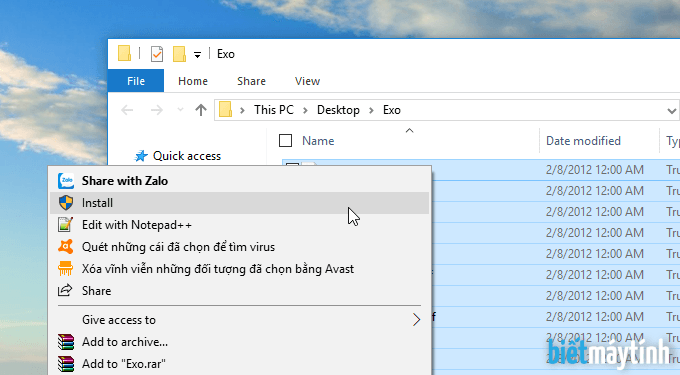
Bước 4: Giờ bạn tắt trình duyệt rồi khởi động lại sẽ thấy font mới vừa cài.
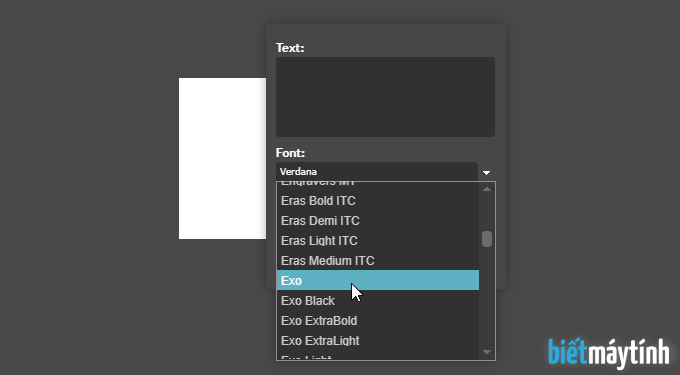
Test thử font này, nhìn cũng đẹp chứ nhỉ.
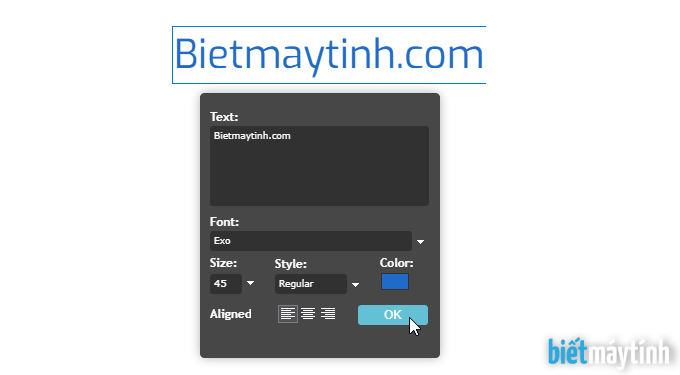
Cài font chữ cho Photoshop online chỉ có vậy thôi. Lưu ý rằng nếu máy tính có quá nhiều font chữ có thể làm chậm máy, vì vậy bạn chỉ nên cài font nào mình cần dùng thôi. Hy vọng bài viết này sẽ giúp ích cho bạn khi sử dụng Photoshop online.
Có câu hỏi nào thì để lại bình luận ngay dưới bài viết nhé.





Cám ơn bác đã chia sẻ nhé! Mặc dùng dùng photoshop lâu rồi mà vẫn chưa biết cái này! (y)
em bi loi font thi sua the nao a
Lỗi font sẽ xảy ra khi bạn dùng font chữ không hỗ trợ tiếng Việt để gõ chữ, bạn dùng font khác là xong thôi hoặc tải font Việt hóa về dùng, bạn tham khảo bài viết này: https://bietmaytinh.com/cach-download-font-chu-viet-hoa/